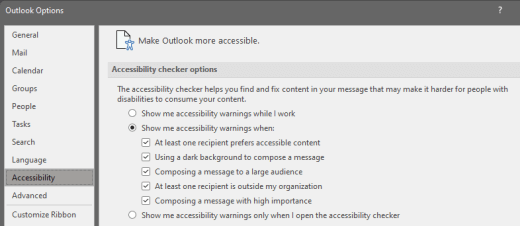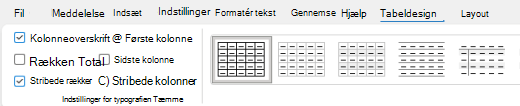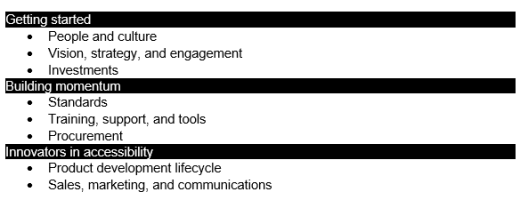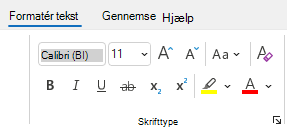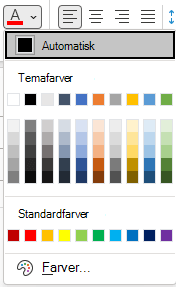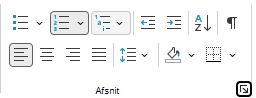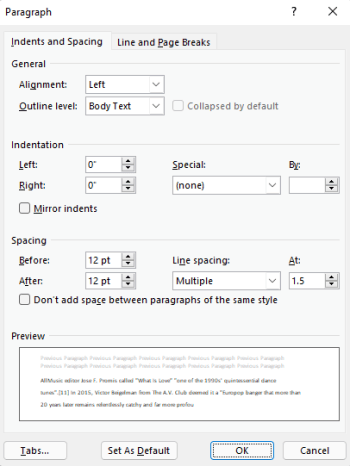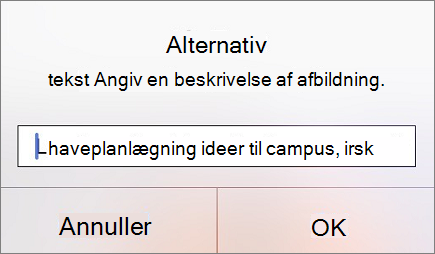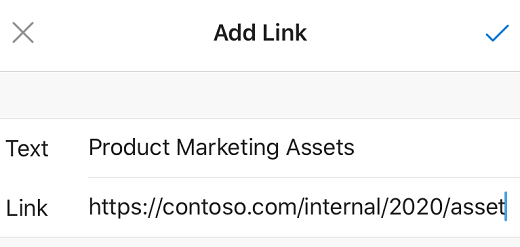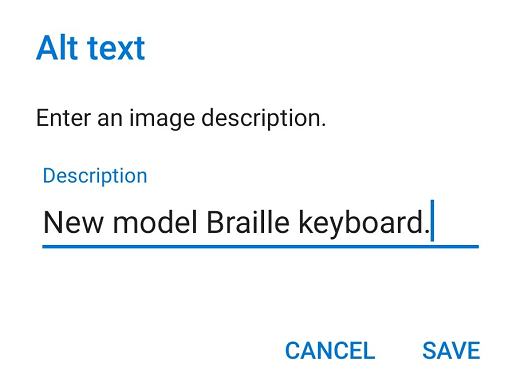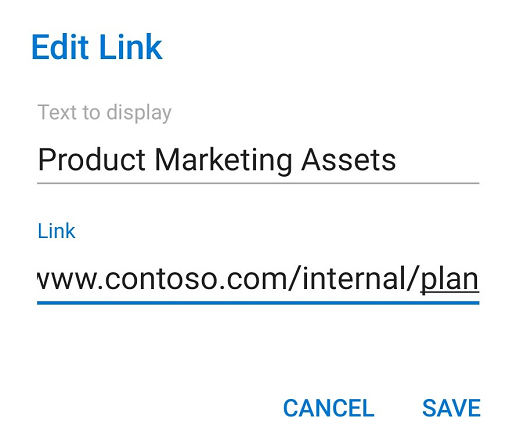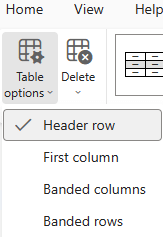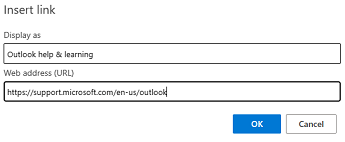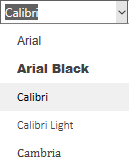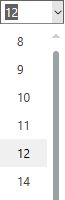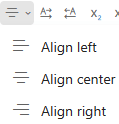Dette emne giver dig en trinvis vejledning i, hvordan du gør dine mails tilgængelige og låser dit indhold op for alle, herunder personer med handicap.
Du lærer f.eks., hvordan du arbejder med Tilgængelighedskontrol for at løse problemer med tilgængeligheden, mens du skriver din mail. Du lærer også, hvordan du føjer alternativ tekst til billeder, så personer, der bruger skærmlæsere, kan lytte til, hvad billedet handler om. Du kan også læse om, hvordan du bruger skrifttyper, farver og typografier til at maksimere inkluderende mails, før du sender dem.
I dette emne
Kontrollér tilgængelighed, mens du arbejder i Outlooktil Windows
Tilgængelighedskontrol er et værktøj, der gennemser dit indhold og markerer problemer med tilgængeligheden, som det støder på. Det forklares, hvorfor hvert problem kan være et potentielt problem for en person med handicap. Tilgængelighedskontrol foreslår også, hvordan du kan løse de problemer, der vises.
I ny Outlook og klassisk Outlook kører Tilgængelighedskontrol automatisk i baggrunden, når du skriver en mail. Hvis Tilgængelighedskontrol registrerer problemer med tilgængeligheden, giver et MailTip et praktisk puf til at gennemse og rette problemerne, før du sender din mail.

Iny Outlook og klassisk Outlook kan du definere, hvordan meddelelser om tilgængelighed og Tilgængelighedskontrol fungerer. Vælg Filer > Indstillinger > Hjælp til handicappede , og vælg, om du vil have vist meddelelser om tilgængelighed via et mailtip, mens du arbejder, i visse scenarier, eller kun når du manuelt starter Tilgængelighedskontrol.
Standardindstillingen er at vise meddelelser om tilgængelighed i visse scenarier. Hvis der registreres problemer med tilgængeligheden, vises et MailTip, der hjælper dig med at gennemse forslag og løse problemet.
Der findes følgende indstillinger:
-
Vis mig tilgængelighedsadvarsler, mens jeg arbejder
-
Vis mig tilgængelighedsadvarsler, når:
-
Mindst én modtager foretrækker tilgængeligt indhold.
-
Anvender en mørk baggrund til at forfatte en meddelelse. Hvis du skriver i sort tema med mørk tilstand aktiveret, hvilket er standarden for dette tema, kører Tilgængelighedskontrol, men viser kun meddelelser, når tekstkontrasten er utilstrækkelig. Eventuelle andre problemer vises stadig i ruden Hjælp til handicappede , men de medfører ikke, at mailtip vises.
-
Skrivning af en meddelelse til en stor målgruppe
-
Mindst én modtager er uden for min organisation
-
Skrivning af en meddelelse med høj prioritet
-
-
Vis kun advarsler om tilgængelighed, når jeg åbner Tilgængelighedskontrol
Hvis du vil starte Tilgængelighedskontrol manuelt, skal du vælge Gennemse > Kontrollér tilgængelighed. Ruden Hjælp til handicappede åbnes, og du kan nu gennemse og løse problemer med tilgængeligheden. Du kan finde flere oplysninger under Gør tilgængeligheden bedre med Tilgængelighedskontrol.
Undgå at bruge tabeller i Outlooktil Windows
Iny Outlook til Windows eller klassisk Outlook til Windows skal du undgå at bruge tabeller, hvis det er muligt, og præsentere dataene på en anden måde, f.eks. afsnit med overskrifter og bannere. Tabeller med fast bredde kan være svære at læse for personer, der bruger Forstørrelsesglas, fordi sådanne tabeller tvinger indholdet til en bestemt størrelse. Dette gør skrifttypen meget lille, hvilket tvinger brugere af Forstørrelsesglas til at rulle vandret, især på mobilenheder.
Hvis du skal bruge tabeller, skal du bruge følgende retningslinjer for at sikre, at tabellen er så tilgængelig som muligt:
-
Undgå tabeller med fast bredde.
-
Sørg for, at tabellerne gengives korrekt på alle enheder, herunder telefoner og tablets.
-
Hvis du har links i tabellen, kan du redigere linkteksterne, så de giver mening og ikke bryder midt i sætningen.
-
Sørg for, at mailen nemt kan læses med Forstørrelsesglas. Send mailkladden til dig selv, og få den vist på en mobilenhed for at sikre, at folk f.eks. ikke behøver at rulle vandret i mailen på en telefon.
Bruge tabeloverskrifter
Iny Outlook til Windows eller klassisk Outlook til Windows holder skærmlæsere styr på deres placering i en tabel ved at tælle tabelceller. Hvis en celle er indlejret i en anden tabel, eller hvis en celle er flettet eller opdelt, kan skærmlæseren ikke tælle korrekt og kan ikke give nyttige oplysninger om tabellen efter den pågældende celle. Tomme celler i en tabel kan også få en person med en skærmlæser til at tro, at der ikke er mere i tabellen. Brug kun en simpel tabelstruktur til data, og angiv oplysninger om kolonneoverskrifter. Skærmlæsere bruger også overskriftsoplysninger til at identificere rækker og kolonner.
Brug Tilgængelighedskontrol for at sikre, at tabeller ikke indeholder opdelte celler, flettede celler eller indlejrede tabeller.
-
Placer markøren et vilkårligt sted i en tabel.
-
Markér afkrydsningsfeltet Kolonneoverskrift i gruppen Indstillinger for tabeltypografi under fanen Tabeldesign.
-
Skriv dine kolonneoverskrifter.
Brug indbyggede overskrifter og typografier i Outlooktil Windows
Iny Outlook til Windows eller klassisk Outlook til Windows er overskrifter beregnet til at blive scannet, både visuelt og med teknologiske hjælpemidler. Ideelt set forklarer overskrifter, hvad en mailsektion handler om. Brug de indbyggede overskriftstypografier, og opret beskrivende overskriftstekster for at gøre det nemmere for brugere af skærmlæsere at bestemme strukturen i meddelelsen og navigere i overskrifterne.
Organiser overskrifter i den angivne logiske rækkefølge. Brug f.eks . Overskrift 1 og derefter Overskrift 2. Organiser oplysningerne i din mail i små dele. Ideelt set bør hver overskrift kun indeholde et par afsnit.
Du kan finde en trinvis vejledning til, hvordan du bruger overskrifter og typografier, ved at gå til Formatér mails med typografier.
Opret afsnitsbannere i Outlooktil Windows
Iny Outlook til Windows eller klassisk Outlook til Windows kan du ud over at bruge overskrifter til at organisere indholdet i din mail også oprette afsnitsbannere. I et afsnitsbanner strækker baggrundsfarveblokken sig ud over bredden af mailen og fremhæver teksten i banneret. Dette er et godt alternativ til tabeller til at organisere og adskille indhold.
-
Vælg bannerteksten.
-
Vælg fanen Formatér tekst.
-
Vælg
Føj alternativ tekst til visuelle elementer i Outlooktil Windows
Iny Outlook til Windows eller klassisk Outlook til Windows hjælper alternativ tekst personer, der ikke kan se skærmen, med at forstå, hvad der er vigtigt i billeder, figurer, SmartArt-grafik, diagrammer og andre visuelle elementer. I alternativ tekst skal du kort beskrive billedet og nævne dets formål. Skærmlæsere læser teksten op for at beskrive billedet for brugere, der ikke kan se billedet.
Hvis du vil have en trinvis vejledning til, hvordan du tilføjer alternativ tekst, skal du gå til Føj alternativ tekst til en figur, et billede, et diagram, SmartArt-grafik eller et andet objekt.
Du kan finde flere oplysninger om, hvordan du skriver alternativ tekst, ved at gå til Alt, hvad du behøver at vide for at skrive effektiv alternativ tekst. Visuelt indhold omfatter billeder, SmartArt-grafik, figurer, grupper, diagrammer, integrerede objekter, håndskrift og videoer.
Hvis du vil finde manglende alternativ tekst, skal du bruge Tilgængelighedskontroliny Outlookeller klassisk Outlook.
Bemærkninger!:
-
For lyd- og videoindhold skal du ud over alternativ tekst inkludere undertekster til personer, der er døve eller hørehæmmede.
-
Undgå at bruge tekst i billeder som den eneste måde at formidle vigtige oplysninger. Hvis du skal bruge et billede med tekst i det, skal du gentage denne tekst i mailen.
Tilføj handicapvenlig linktekst og skærmtip i Outlooktil Windows
Iny Outlook til Windows eller klassisk Outlook til Windows scanner personer, der bruger skærmlæsere, nogle gange en liste over links. Links skal formidle klare og nøjagtige oplysninger om destinationen. Undgå f.eks. at bruge linktekster som f.eks. "Klik her", "Se denne side", "Gå hertil" eller "Få mere at vide". Medtag i stedet destinationssidens fulde titel. Du kan også tilføje skærmtip, der vises, når markøren holdes over tekst eller billeder, der indeholder et link.
Tip!: Hvis titlen på linkets destinationsside giver en nøjagtig oversigt over, hvad der er på siden, skal du bruge den til teksten i linket. Denne linktekst svarer f.eks. til titlen på destinationssiden: Opret flere med Microsoft-skabeloner.
Du kan finde en trinvis vejledning til, hvordan du opretter links og skærmtip, ved at gå til Opret eller rediger et link.
Brug handicapvenligt skrifttypeformat og -farve i Outlooktil Windows
Iny Outlook til Windows eller klassisk Outlook til Windows udelukker eller sænker en tilgængelig skrifttype ikke læsehastigheden for personer, der læser en mail, herunder personer med nedsat syn eller læsehandicap eller blinde. Den rigtige skrifttype forbedrer læsbarheden og læsbarheden af mails.
Du kan finde en vejledning til, hvordan du ændrer standardskrifttypen, ved at gå til Skift eller angiv standardskrifttypen i Outlook.
Bruge handicapvenligt skrifttypeformat
Hvis du vil reducere læsemængden, skal du vælge velkendte Sans Serif-skrifttyper, f.eks. Arial eller Calibri. Undgå at bruge store bogstaver og overdreven kursiv eller understregninger.
En person med synshandicap kan gå glip af betydningen, der udtrykkes af bestemte farver. Føj f.eks. en understregning til farvekodet linktekst, så farveblinde personer ved, at teksten er sammenkædet, selvom de ikke kan se farven. Til overskrifter kan du overveje at tilføje fed eller bruge en større skrifttype.
-
Markér teksten.
-
Vælg fanen Formatér tekst.
-
I gruppen Skrifttype , som indeholder indstillinger for skrifttype, størrelse, typografi og farve, skal du vælge dine formateringsvalg iny Outlook eller klassisk Outlook.
Bruge handicapvenlig skriftfarve
Iny Outlook til Windows eller klassisk Outlook til Windows skal teksten i din mail være læsbar i tilstanden Stor kontrast. Brug for eksempel lyse farver eller farveskemaer med høj kontrast i hver sin ende af farvespektret. Hvide og sorte skemaer gør det nemmere for personer, der er farveblinde, at skelne mellem tekst og figurer.
Hvis du vil sikre, at teksten vises godt i tilstanden Stor kontrast, skal du bruge indstillingen Automatisk for skriftfarver. Hvis du vil finde utilstrækkelig farvekontrast, skal du bruge Tilgængelighedskontrol.
-
Markér teksten.
-
Vælg Meddelelse.
-
Vælg
-
Vælg Automatisk.
Opret handicapvenlige lister i Outlooktil Windows
For at gøre det nemmere for skærmlæsere at læse din mail skal du organisere oplysningerne i din mail i små dele, f.eks. opstillinger med punkttegn eller tal/bogstaver.
Du kan finde en trinvis vejledning til, hvordan du opretter lister, ved at gå til Føj en opstilling med tal/bogstaver eller punkttegn til en meddelelse.
Juster afstanden mellem sætninger og afsnit i Outlooktil Windows
Iny Outlook til Windows eller klassisk Outlook til Windows beskriver ordblinde, at teksten "flyder sammen" på en side (komprimering af én tekstlinje til linjen nedenfor). De oplever ofte, at teksten flettes eller forvrænges. Hvis du vil reducere læsemængden, kan du øge blanktegn mellem sætninger og afsnit.
-
Markér teksten.
-
Vælg fanen Formatér tekst.
-
I gruppen Afsnit i nederste højre hjørne af gruppen skal du vælge knappen dialogboksstarter for at udvide gruppen. Dialogboksen Afsnit åbnes og viser fanen Indrykning og afstand.
-
Under Afstand skal du vælge de ønskede afstandsindstillinger og derefter vælge OK iny Outlookeller klassisk Outlook.
Anmod om handicapvenlig mail i Outlooktil Windows
Iny Outlook til Windows eller klassisk Outlook til Windows skal du give afsendere besked om, at du foretrækker at modtage handicapvenligt indhold.
-
Hvis du vil gå til dine kontooplysninger på internettet, skal du i Outlookvælge Filer > Oplysninger og derefter klikke på linket under Få adgang til denne konto på internettet i Kontoindstillinger. Outlook på internettetåbnes i browseren.
-
I Outlook på internettetskal du vælge
-
Hvis du vil anmode om handicapvenligt indhold, skal du markere afkrydsningsfeltet Bed afsendere om at sende indhold, der er handicapvenligt. Luk derefter vinduet Indstillinger .
Test tilgængelighed med Forenklet læser i Outlooktil Windows
Iny Outlook til Windows eller klassisk Outlook til Windows kan du prøve at læse mailen med Forenklet læser for at se, hvordan den lyder.
-
I din mail skal du vælge Meddelelse > Forenklet læser.
-
På fanen Forenklet læser skal du vælge Højtlæsning.
-
Hvis du vil afslutte Forenklet læser, skal du vælge Luk Forenklet læser.
Se også
Video: Gør mails mere handicapvenlige
Brug Tilgængelighedskontrol til at gøre tilgængeligheden bedre
Regler for brug af Tilgængelighedskontrol
Gør dine Word-dokumenter tilgængelige for personer med handicap
Gør dine Excel-dokumenter tilgængelige for personer med handicap
Gør dine PowerPoint-præsentationer tilgængelige for personer med handicap
I dette emne
Bedste fremgangsmåder til at gøre Outlook til iOSmail tilgængelig
Tabellen nedenfor indeholder vigtige bedste fremgangsmåder til oprettelse af Outlook til iOS-mail, der er tilgængelig for personer med handicap.
|
Hvad kan du afhjælpe |
Hvorfor skal det afhjælpes |
Sådan afhjælper du det |
|---|---|---|
|
Medtag alternativ tekst med visuelle elementer. |
Alternativ tekst gør det nemmere for personer, der ikke kan se skærmen, at forstå, hvad der er vigtigt i billeder og andre visuelle elementer. |
|
|
Føj beskrivende tekst til links |
Personer, der bruger skærmlæsere, scanner sommetider en liste over links. |
|
|
Brug indbyggede lister. |
Organiser og strukturer oplysningerne i din mail i små enheder, som er nemme at læse, navigere og skimme igennem. |
Føj alternativ tekst til visuelle elementer iOutlook til iOS
Alternativ tekst hjælper personer, der ikke kan se skærmen, med at forstå, hvad der er vigtigt i billeder, figurer, SmartArt-grafik, diagrammer og andre visuelle elementer. I alternativ tekst skal du kort beskrive billedet og nævne dets formål. Skærmlæsere læser teksten op for at beskrive billedet for brugere, der ikke kan se billedet.
Undgå at bruge tekst i billeder som den eneste måde at formidle vigtige oplysninger. Hvis du skal bruge et billede med tekst i det, skal du gentage denne tekst i mailen. Dette er især vigtigt, når du bruger Outlook til iOS.
Hvis du vil skrive en god alternativ tekst, skal du sørge for at formidle indholdet og formålet med billedet på en kortfattet og utvetydig måde. Den alternative tekst må ikke være længere end en kort sætning eller to – det meste af tiden vil nogle velovervejede ord kunne bruges. Gentag ikke det omgivende tekstindhold som alternativ tekst, og brug ikke udtryk, der refererer til billeder, som f.eks. "en grafik af" eller "et billede af".
Du kan finde flere oplysninger om, hvordan du skriver alternativ tekst, ved at gå til Alt, hvad du behøver at vide for at skrive effektiv alternativ tekst.
-
I den mail, du skriver, skal du trykke på et billede for at markere det og åbne genvejsmenuen.
-
Stryg til venstre i genvejsmenuen, og vælg derefter Alternativ tekst.
-
Skriv den alternative tekst til billedet.
Tip!: Medtag de vigtigste oplysninger i den første linje, og vær så kortfattet som muligt.
-
Vælg OK, når du er klar.
Tilføj tilgængelig linktekst iOutlook til iOS
Personer, der bruger skærmlæsere, scanner sommetider en liste over links. Links skal formidle klare og nøjagtige oplysninger om destinationen. Undgå f.eks. at bruge linktekster som f.eks. "Klik her", "Se denne side", "Gå hertil" eller "Få mere at vide". Medtag i stedet destinationssidens fulde titel.
Tip!: Hvis titlen på linkets destinationsside giver en nøjagtig oversigt over, hvad der er på siden, skal du bruge den til teksten i linket. Denne linktekst svarer f.eks. til titlen på destinationssiden: Opret flere med Microsoft-skabeloner.
-
I den mail, du skriver iOutlook til iOS, skal du markere den del af teksten, hvor du vil indsætte linket.
-
Hvis det er nødvendigt, skal du dobbelttrykke på den markerede tekst for at åbne genvejsmenuen.
-
Stryg til venstre i genvejsmenuen, og vælg derefter Tilføj link.
-
Hvis du vil ændre teksten i linket, skal du skrive en ny tekst i feltet Tekst .
-
I feltet Link skal du skrive eller indsætte URL-adressen til destinationen.
-
Hvis du vil indsætte linket, skal du vælge
Opret handicapvenlige lister iOutlook til iOS
For at gøre det nemmere for skærmlæsere at læse din mail iOutlook til iOSskal du organisere oplysningerne i den i små dele, f.eks. opstillinger med punkttegn eller tal/bogstaver.
Designlister, så du ikke behøver at tilføje et almindeligt afsnit uden et punkttegn eller tal/bogstav i midten af en liste. Hvis listen er opdelt i et almindeligt afsnit, kan nogle skærmlæsere vise, at antallet af listeelementer er forkert. Desuden hører brugeren muligvis midt på listen, at vedkommende forlader listen.
-
I den mail, du skriver, skal du placere markøren der, hvor du vil oprette en liste.
-
Vælg
-
I menuen Tekstformatering skal du vælge
-
Skriv teksten til listeelementet, og vælg derefter Returner. Der tilføjes et nyt listeelement. Gentag dette trin for hvert listeelement, du vil tilføje.
Se også
Gør dine Word-dokumenter tilgængelige for personer med handicap
Gør dine Excel-dokumenter tilgængelige for personer med handicap
Gør dine PowerPoint-præsentationer tilgængelige for personer med handicap
Gør dine OneNote-notesbøger tilgængelige for personer med handicap.
I dette emne
Bedste fremgangsmåder til at gøre Outlook til Androidmail tilgængelig
Tabellen nedenfor indeholder de vigtigste bedste fremgangsmåder til oprettelse af en Outlook til Android mail, der er tilgængelig for personer med handicap.
|
Hvad kan du afhjælpe |
Hvorfor skal det afhjælpes |
Sådan afhjælper du det |
|---|---|---|
|
Medtag alternativ tekst med visuelle elementer. |
Alternativ tekst gør det nemmere for personer, der ikke kan se skærmen, at forstå, hvad der er vigtigt i billeder og andre visuelle elementer. |
|
|
Føj beskrivende tekst til links |
Personer, der bruger skærmlæsere, scanner sommetider en liste over links. |
|
|
Brug indbyggede lister. |
Organiser og strukturer oplysningerne i din mail i små enheder, som er nemme at læse, navigere og skimme igennem. |
Føj alternativ tekst til visuelle elementer iOutlook til Android
Alternativ tekst hjælper personer, der ikke kan se skærmen, med at forstå, hvad der er vigtigt i billeder, figurer, SmartArt-grafik, diagrammer og andre visuelle elementer. I alternativ tekst skal du kort beskrive billedet og nævne dets formål. Skærmlæsere læser teksten op for at beskrive billedet for brugere, der ikke kan se billedet.
Undgå at bruge tekst i billeder som den eneste måde at formidle vigtige oplysninger. Hvis du skal bruge et billede med tekst i det, skal du gentage denne tekst i mailen.
Hvis du vil skrive en god alternativ tekst, skal du sørge for at formidle indholdet og formålet med billedet på en kortfattet og utvetydig måde. Den alternative tekst må ikke være længere end en kort sætning eller to – det meste af tiden vil nogle velovervejede ord kunne bruges. Gentag ikke det omgivende tekstindhold som alternativ tekst, og brug ikke udtryk, der refererer til billeder, som f.eks. "en grafik af" eller "et billede af".
Du kan finde flere oplysninger om, hvordan du skriver alternativ tekst, ved at gå til Alt, hvad du behøver at vide for at skrive effektiv alternativ tekst.
-
I den mail, du skriver iOutlook til Android, skal du trykke og holde nede på et billede for at åbne genvejsmenuen.
-
Vælg Alternativ tekst i genvejsmenuen.
-
Skriv den alternative tekst til billedet.
Tip!: Medtag de vigtigste oplysninger i den første linje, og vær så kortfattet som muligt.
-
Når du er klar, skal du vælge GEM.
Tilføj tilgængelig linktekst iOutlook til Android
Personer, der bruger skærmlæsere, scanner sommetider en liste over links. Links skal formidle klare og nøjagtige oplysninger om destinationen. Undgå f.eks. at bruge linktekster som f.eks. "Klik her", "Se denne side", "Gå hertil" eller "Få mere at vide". Medtag i stedet destinationssidens fulde titel.
Tip!: Hvis titlen på linkets destinationsside giver en nøjagtig oversigt over, hvad der er på siden, skal du bruge den til teksten i linket. Denne linktekst svarer f.eks. til titlen på destinationssiden: Opret flere med Microsoft-skabeloner.
-
I den mail, du skriver iOutlook til Android, skal du markere den del af teksten, hvor du vil tilføje linket. Genvejsmenuen åbnes.
-
Vælg Tilføj link i genvejsmenuen.
-
Hvis du vil ændre teksten i linket, skal du skrive den nye tekst i tekstfeltet Tekst, der skal vises.
-
I tekstfeltet Link skal du skrive eller indsætte URL-adressen til destinationen.
-
Hvis du vil indsætte linket, skal du vælge GEM.
Opret handicapvenlige lister iOutlook til Android
For at gøre det nemmere for skærmlæsere at læse din mail skal du organisere oplysningerne i den i små dele, f.eks. opstillinger med punkttegn eller tal/bogstaver.
Designlister, så du ikke behøver at tilføje et almindeligt afsnit uden et punkttegn eller tal/bogstav i midten af en liste. Hvis listen er opdelt i et almindeligt afsnit, kan nogle skærmlæsere vise, at antallet af listeelementer er forkert. Desuden hører brugeren muligvis midt på listen, at vedkommende forlader listen.
-
I den mail, du skriver iOutlook til Android, skal du placere markøren der, hvor du vil oprette en liste.
-
På værktøjslinjen over skærmtastaturet skal du vælge
-
I menuen Tekstformatering skal du vælge
-
Skriv teksten til listeelementet, og vælg derefter
Se også
Gør dine Word-dokumenter tilgængelige for personer med handicap
Gør dine Excel-dokumenter tilgængelige for personer med handicap
Gør dine PowerPoint-præsentationer tilgængelige for personer med handicap
Gør dine OneNote-notesbøger tilgængelige for personer med handicap.
I dette emne
Bedste fremgangsmåder til at gøre Outlook på internettetmail tilgængelig
Tabellen nedenfor indeholder vigtige bedste fremgangsmåder til oprettelse af Outlook på internettetmail, der er tilgængelig for personer med handicap.
|
Hvad kan du afhjælpe |
Hvorfor skal det afhjælpes |
Sådan afhjælper du det |
|---|---|---|
|
Undgå almindelige problemer med tilgængelighed, f.eks. manglende alternativ tekst (alternativ tekst) og farver med lav kontrast. |
Gør det nemt for alle at læse din mail. |
|
|
Hvis du har brug for at bruge tabeller, kan du oprette en simpel tabelstruktur udelukkende for data og angive oplysninger om kolonneoverskrifter. |
Skærmlæsere holder styr på deres placering i en tabel ved at tælle tabelceller. |
|
|
Brug indbyggede overskrifter og typografier. |
For at gøre det nemmere for skærmlæsere at læse din mail skal du bruge en logisk overskriftsrækkefølge og de indbyggede formateringsværktøjer i Outlook. |
|
|
Medtag alternativ tekst i alle visuelle elementer. |
Alternativ tekst gør det nemmere for personer, der ikke kan se skærmen, at forstå, hvad der er vigtigt i billeder og andre visuelle elementer. |
|
|
Føj beskrivende tekst til links |
Personer, der bruger skærmlæsere, scanner sommetider en liste over links. |
|
|
Kontrollér, at farver ikke er den eneste metode til at formidle oplysninger. |
Personer, der er blinde, har nedsat syn eller er farveblinde kan muligvis gå glip af betydningen i bestemte farver. |
|
|
Brug tilstrækkelig kontrast til tekst og baggrundsfarver. |
Teksten i dine mails skal kunne læses i tilstanden Stor kontrast, så alle kan se den tydeligt, også personer med synshandicap. |
|
|
Brug en større skriftstørrelse (11 pkt. eller mere), Sans Serif-skrifttyper og tilstrækkelige blanktegn. |
Ordblinde fortæller ofte, at teksten "flyder sammen" på en side (hvor en linje med tekst flyder sammen med linjen nedenunder). De oplever ofte, at teksten flettes eller forvrænges. |
Kontrollér tilgængelighed, mens du arbejder iOutlook på internettet
Tilgængelighedskontrol er et værktøj, der gennemser dit indhold og markerer problemer med tilgængeligheden, som det støder på. Det forklares, hvorfor hvert problem kan være et potentielt problem for en person med handicap. Tilgængelighedskontrol foreslår også, hvordan du kan løse de problemer, der vises.
Hvis du vil starte Tilgængelighedskontrol, skal du vælge Indstillinger > Kontrollér tilgængelighed eller Meddelelse > Kontrollér tilgængelighed. Ruden Tilgængelighedskontrol åbnes, og du kan nu gennemse og løse problemer med tilgængeligheden. Du kan finde flere oplysninger under Gør tilgængeligheden bedre med Tilgængelighedskontrol.
Undgå at bruge tabeller iOutlook på internettet
Generelt skal du undgå tabeller, hvis det er muligt, og præsentere dataene på en anden måde, f.eks. afsnit med overskrifter og bannere. Tabeller med fast bredde kan være svære at læse for personer, der bruger Forstørrelsesglas, fordi sådanne tabeller tvinger indholdet til en bestemt størrelse. Dette gør skrifttypen meget lille, hvilket tvinger brugere af Forstørrelsesglas til at rulle vandret, især på mobilenheder.
Hvis du skal bruge tabeller, skal du bruge følgende retningslinjer for at sikre, at tabellen er så tilgængelig som muligt:
-
Undgå tabeller med fast bredde.
-
Sørg for, at tabellerne gengives korrekt på alle enheder, herunder telefoner og tablets.
-
Hvis du har links i tabellen, kan du redigere linkteksterne, så de giver mening og ikke bryder midt i sætningen.
-
Sørg for, at mailen nemt kan læses med Forstørrelsesglas. Send mailkladden til dig selv, og få den vist på en mobilenhed for at sikre, at folk f.eks. ikke behøver at rulle vandret i mailen på en telefon.
Brug tabeloverskrifter iOutlook på internettet
Skærmlæsere holder styr på deres placering i en tabel ved at tælle tabelceller. Hvis en celle er indlejret i en anden tabel, eller hvis en celle er flettet eller opdelt, kan skærmlæseren ikke tælle korrekt og kan ikke give nyttige oplysninger om tabellen efter den pågældende celle. Tomme celler i en tabel kan også få en person med en skærmlæser til at tro, at der ikke er mere i tabellen. Brug kun en simpel tabelstruktur til data, og angiv oplysninger om kolonneoverskrifter. Skærmlæsere bruger også overskriftsoplysninger til at identificere rækker og kolonner.
Brug Tilgængelighedskontrol for at sikre, at tabeller ikke indeholder opdelte celler, flettede celler eller indlejrede tabeller.
-
Placer markøren et vilkårligt sted i en tabel.
-
På fanen Tabel skal du vælge Tabelindstillinger > Kolonneoverskrift.
-
Skriv kolonneoverskrifterne.
Brug indbyggede overskrifter og typografier iOutlook på internettet
Overskrifter er beregnet til at blive scannet, både visuelt og med teknologiske hjælpemidler. Ideelt set forklarer overskrifter, hvad en mailsektion handler om. Brug de indbyggede overskriftstypografier, og opret beskrivende overskriftstekster for at gøre det nemmere for brugere af skærmlæsere at bestemme strukturen i meddelelsen og navigere i overskrifterne.
Organiser overskrifter i den angivne logiske rækkefølge, og spring ikke overskriftsniveauer over. Brug f.eks. Overskrift 1, Overskrift 2 og derefter Overskrift 3 i stedet for Overskrift 3, Overskrift 1 og derefter Overskrift 2. Organiser oplysningerne i dokumentet i små dele. Ideelt set bør hver overskrift kun indeholde et par afsnit.
-
Markér det stykke tekst, du vil lave om til en overskrift.
-
Vælg Meddelelse > Typografier, og vælg derefter den ønskede overskriftstypografi, f.eks . Overskrift 1.
Føj alternativ tekst til visuelle elementer iOutlook på internettet
Alternativ tekst hjælper personer, der ikke kan se skærmen, med at forstå, hvad der er vigtigt i visuelt indhold. Visuelt indhold omfatter billeder, SmartArt-grafik, figurer, grupper, diagrammer, integrerede objekter, håndskrift og videoer. I alternativ tekst skal du kort beskrive billedet og nævne dets formål. Skærmlæsere læser teksten op for at beskrive billedet for brugere, der ikke kan se billedet.
Undgå at bruge tekst i billeder som den eneste måde at formidle vigtige oplysninger. Hvis det er nødvendigt at bruge et billede med tekst i det, skal du gentage denne tekst i dokumentet. I alternativ tekst skal du kort beskrive billedet og nævne eksistensen af teksten og dens formål.
Hvis du vil skrive en god alternativ tekst, skal du sørge for at formidle indholdet og formålet med billedet på en kortfattet og utvetydig måde. Den alternative tekst må ikke være længere end en kort sætning eller to – det meste af tiden vil nogle velovervejede ord kunne bruges. Gentag ikke det omgivende tekstindhold som alternativ tekst, og brug ikke udtryk, der refererer til billeder, som f.eks. "en grafik af" eller "et billede af". Du kan finde flere oplysninger om, hvordan du skriver alternativ tekst, ved at gå til Alt, hvad du behøver at vide for at skrive effektiv alternativ tekst.
Hvis du vil finde manglende alternativ tekst, skal du bruge Tilgængelighedskontrol.
-
Når du skriver en mail, skal du højreklikke på et billede i meddelelsesteksten. Genvejsmenuen åbnes.
-
Vælg Tilføj alternativ tekst i genvejsmenuen.
-
Skriv den alternative tekst til billedet, og vælg derefter OK.
Brug handicapvenlige linktekster iOutlook på internettet
Personer, der bruger skærmlæsere, scanner sommetider en liste over links. Links skal formidle klare og nøjagtige oplysninger om destinationen. Undgå f.eks. at bruge linktekster som f.eks. "Klik her", "Se denne side", "Gå hertil" eller "Få mere at vide". Medtag i stedet destinationssidens fulde titel.
Tip!: Hvis titlen på linkets destinationsside giver en nøjagtig oversigt over, hvad der er på siden, skal du bruge den til teksten i linket. Denne linktekst svarer f.eks. til titlen på destinationssiden: Opret flere med Microsoft-skabeloner.
-
Når du skriver en mail, skal du skrive en beskrivende linktekst i meddelelsesteksten.
-
Markér linkteksten, og tryk derefter på Ctrl+K. Dialogboksen Indsæt link åbnes.
-
Hvis du vil ændre linkteksten, skal du skrive en ny tekst i tekstfeltet Vis som .
-
I tekstfeltet Webadresse (URL) skal du skrive eller indsætte URL-adressen til destinationen.
-
Vælg OK, når du er klar.
Slå linkeksempel fra
Når du føjer en URL-adresse til en mail i Outlook.com eller Outlook på internettet, eller når du modtager en mail med en URL-adresse i brødteksten, får du vist et RTF-eksempel, der indeholder en linktitel, et miniaturebillede og en beskrivelse af linket. Dette kaldes et linkeksempel, og det er slået til som standard.
Hvis du vil reducere rod og forstyrrelser, kan du slå forhåndsvisning af links fra.
-
Vælg (Indstillinger). Vinduet Indstillinger åbnes.
-
I vinduet Indstillinger skal du vælge Mail > Compose og svare.
-
Under Linkeksempel skal du fjerne markeringen i afkrydsningsfeltet Vis links i mail for at deaktivere linkeksempel.
Brug handicapvenligt skrifttypeformat og -farve iOutlook på internettet
En tilgængelig skrifttype udelukker eller sænker ikke læsehastigheden for personer, der læser en mail, herunder personer med nedsat syn eller læsehandicap eller blinde. Den rigtige skrifttype forbedrer læsbarheden og læsbarheden af mails.
Bruge handicapvenligt skrifttypeformat
Hvis du vil reducere læsemængden, skal du vælge velkendte Sans Serif-skrifttyper, f.eks. Arial eller Calibri, og bruge en stor nok skriftstørrelse (11 pkt. eller større). Undgå at bruge store bogstaver og overdreven kursiv eller understregninger.
En person med synshandicap kan gå glip af betydningen, der udtrykkes af bestemte farver. Føj f.eks. en understregning til farvekodet linktekst, så farveblinde personer ved, at teksten er sammenkædet, selvom de ikke kan se farven.
-
Markér det stykke tekst, du vil formatere.
-
Hvis du vil ændre skrifttypen, skal du udvide menuen Skrifttype på båndet og derefter vælge den ønskede skrifttype.
-
Hvis du vil ændre skriftstørrelsen, skal du udvide menuen Skriftstørrelse på båndet og derefter vælge den ønskede størrelse.
Bruge handicapvenlig skriftfarve
Teksten i din mail skal kunne læses i en tilstand med stor kontrast i Outlook på internettet. Brug for eksempel lyse farver eller farveskemaer med høj kontrast i hver sin ende af farvespektret. Hvide og sorte skemaer gør det nemmere for personer, der er farveblinde, at skelne mellem tekst og figurer.
Hvis du vil finde utilstrækkelig farvekontrast, skal du bruge Tilgængelighedskontrol.
-
Markér det stykke tekst, du vil formatere.
-
Vælg
-
Vælg den ønskede farve i menuen Skriftfarve.
Opret handicapvenlige lister iOutlook på internettet
For at gøre det nemmere for skærmlæsere at læse din mail skal du organisere oplysningerne i den i små dele, f.eks. opstillinger med punkttegn eller tal/bogstaver.
Designlister, så du ikke behøver at tilføje et almindeligt afsnit uden et punkttegn eller tal/bogstav i midten af en liste. Hvis listen er opdelt i et almindeligt afsnit, kan nogle skærmlæsere vise, at antallet af listeelementer er forkert. Desuden hører brugeren muligvis midt på listen, at vedkommende forlader listen.
-
Placer markøren på det sted i din mail, hvor du vil oprette en liste.
-
På båndet skal du vælge
-
Skriv hvert listeelement i punktopstillingen eller opstillingen med tal/bogstaver.
Brug tilgængelig tekstjustering og -afstand iOutlook på internettet
Mennesker med ordblindhed opfatter tekst på en måde, der kan gøre det svært at skelne mellem bogstaver og ord. De kan f.eks. opfatte en tekstlinje, der komprimeres til linjen nedenfor, eller tilstødende bogstaver, der ser ud til at flette. Hvis du også har flere tomme linjer eller efterfølgende mellemrum, kan det gøre navigationen på tastaturet langsom og brugen af skærmlæseren mere besværlig.
Juster afsnittet til venstre for at undgå ulige mellemrum mellem ord, og forøg eller formindsk blanktegn mellem linjer for at forbedre læsbarheden. Medtag tilstrækkelige blanktegn mellem linjer og afsnit, men undgå mere end to mellemrum mellem ord og to tomme linjer mellem afsnit.
-
I din mail skal du placere markøren i det afsnit, hvis tekstjustering du vil justere.
-
På båndet skal du vælge
Anmod om handicapvenlig mail iOutlook på internettet
Fortæl de personer, der sender dig en mail, at du foretrækker at modtage handicapvenligt indhold.
-
I Outlook på internettetskal du vælge (Indstillinger). Vinduet Indstillinger åbnes.
-
I vinduet Indstillinger skal du vælge Generelt > Hjælp til handicappede.
-
Hvis du vil anmode om handicapvenligt indhold, skal du markere afkrydsningsfeltet Bed afsendere om at sende indhold, der er handicapvenligt. Luk derefter vinduet Indstillinger.
Test tilgængeligheden af din mail iOutlook på internettet
Når din mail er klar, kan du prøve et par ting for at sikre, at mailen er tilgængelig:
-
Kør Tilgængelighedskontrol. Du kan finde en vejledning ved at gå til Kontrollér tilgængelighed, mens du arbejder i Outlook eller Gør tilgængeligheden bedre med Tilgængelighedskontrol.
-
Prøv at navigere i og læse mailen ved hjælp af den indbyggede skærmlæser, Oplæser. Oplæser leveres med Windows, så der er ingen grund til at installere noget. Dette er f.eks. en ekstra måde at få øje på problemer i navigationsrækkefølgen på.
-
Hvis du vil slå Oplæser til, skal du trykke på Windows-tasten+Ctrl+Enter.
-
Brug piletasterne til at navigere i indholdet i meddelelsen. Rediger læserækkefølgen af elementerne i mailen, hvis det er nødvendigt.
Hvis Du vil have Oplæser til at læse hele mailvinduet, skal du trykke på Oplæser-tasten (Caps Lock eller Insert)+W.
Du kan finde flere oplysninger om, hvordan du navigerer med Oplæser, i Kapitel 3: Brug af scanningstilstand, Kapitel 4: Læsning af tekst eller Kapitel 5: Navigation.
-
Hvis du vil slå Oplæser fra, skal du trykke på Windows-tasten+Ctrl+Enter.
-
Se også
Brug Tilgængelighedskontrol til at gøre tilgængeligheden bedre
Regler for brug af Tilgængelighedskontrol
Gør dine Word-dokumenter tilgængelige for personer med handicap
Gør dine Excel-dokumenter tilgængelige for personer med handicap
Gør dine PowerPoint-præsentationer tilgængelige for personer med handicap
Gør dine OneNote-notesbøger tilgængelige for personer med handicap.
Teknisk support til kunder med handicap
Microsoft ønsker at give den bedst mulige oplevelse for alle vores kunder. Hvis du har et handicap, eller har spørgsmål angående tilgængelighed, skal du kontakte Microsoft Disability Answer Desk for at få teknisk hjælp. Disability Answer Desk-supportteamet er oplært i anvendelsen af mange populære hjælpeteknologier og kan tilbyde engelsk, spansk, fransk og amerikansk tegnsprogshjælp. Besøg webstedet Microsoft Disability Answer Desk for at se kontaktoplysninger for dit område.
Hvis du er offentlig myndigheds-, virksomheds- eller kommerciel bruger, skal du kontakte stedets Disability Answer Desk.